
Bạn có thường đặt nhầm iPhone của mình không? Nếu bạn có Apple Watch, bạn có thể dễ dàng tìm thấy điện thoại của mình bằng tính năng ping, giúp bạn tránh được sự bối rối hoặc rắc rối khi yêu cầu bạn bè hoặc thành viên trong gia đình gọi đến điện thoại để giúp bạn tìm.
Apple Watch của bạn phải được kết nối với iPhone của bạn qua Bluetooth hoặc cùng một mạng Wi-Fi để có thể sử dụng tính năng ping trên đồng hồ để tìm điện thoại của bạn.
Để ping iPhone, hãy đảm bảo rằng mặt đồng hồ đang hiển thị trên đồng hồ của bạn. Nếu không, hãy nhấn núm kỹ thuật số cho đến khi mặt đồng hồ hiển thị. Vuốt lên từ cuối màn hình đồng hồ để mở Chế độ xem nhanh.

Vuốt sang phải cho đến khi bạn thấy phần Cài đặt lướt qua, đây là màn hình lướt qua ngoài cùng bên trái. Nhấn vào nút ping điện thoại.
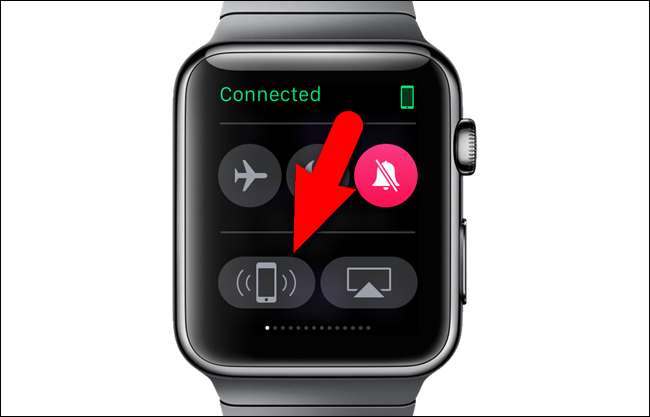
IPhone của bạn sẽ phát ra một âm thanh pinging ngắn để giúp bạn tìm thấy nó, ngay cả khi nó ở chế độ im lặng. Một thông báo có nội dung “Pinging iPhone” cũng hiển thị nhanh trên màn hình đồng hồ của bạn.

Nếu iPhone của bạn không nằm trong phạm vi của đồng hồ, bạn có thể sử dụng iCloud.com để tìm điện thoại của mình. Trong trình duyệt, hãy truy cập iCloud.com và đăng nhập bằng ID Apple và mật khẩu của bạn.
LƯU Ý: Khi sử dụng tính năng “Tìm iPhone” trên iCloud.com trên PC chạy Windows, tính năng này chỉ hoạt động trong Internet Explorer 11, Microsoft Edge hoặc trong cửa sổ duyệt web Ẩn danh trong Chrome. Nó sẽ không hoạt động trong cửa sổ Chrome tiêu chuẩn hoặc Firefox.
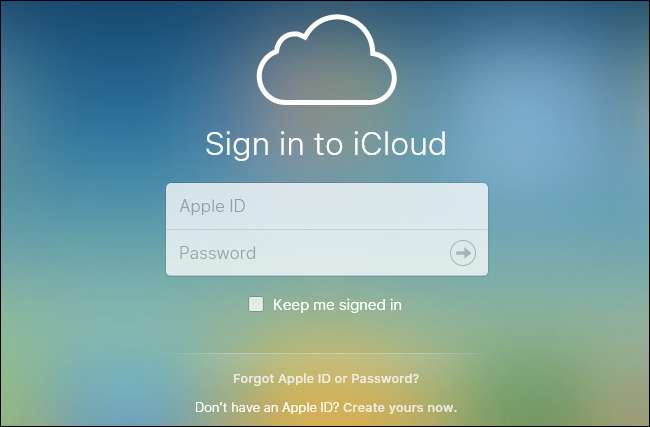
Nhấp vào biểu tượng “Tìm iPhone” trên trang iCloud chính.
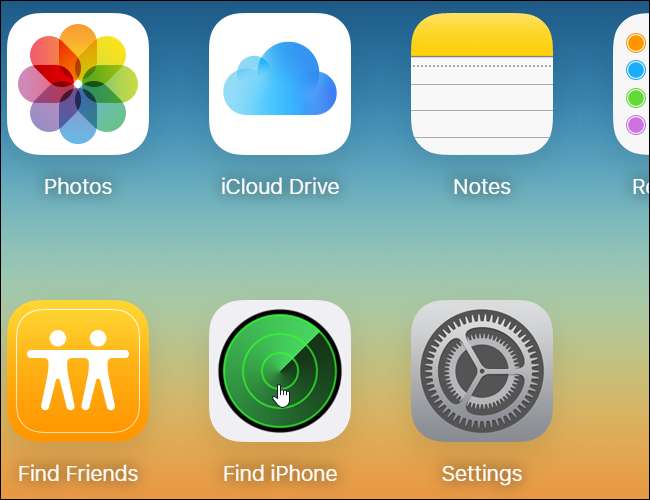
Một trang hiển thị cho biết rằng “Tìm iPhone” đang “Định vị…” thiết bị của bạn.
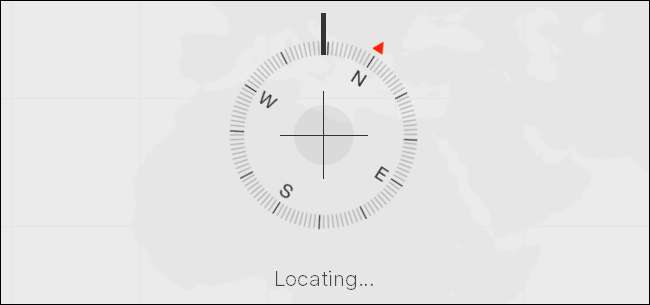
Một điểm trên bản đồ cho biết thiết bị của bạn hiện đang ở đâu.
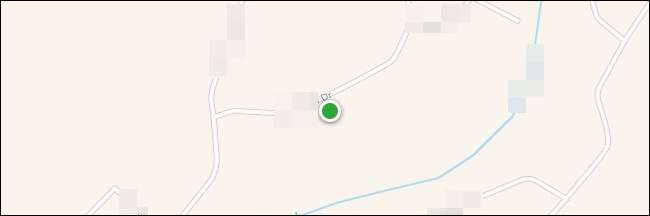
Bạn có thể truy cập vào các tùy chọn khác để xử lý thiết bị iOS bị mất bằng cách nhấp vào “Tất cả thiết bị” ở đầu bản đồ trong cửa sổ trình duyệt. Nhấp vào thiết bị bạn đã đặt.
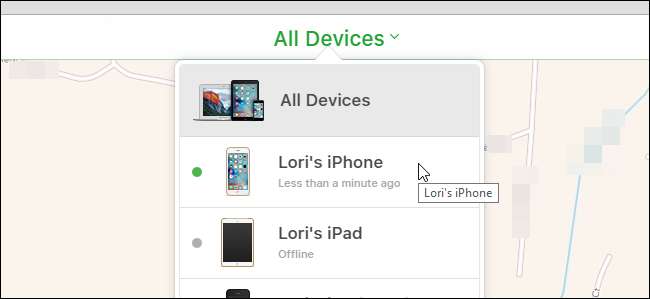
Một hộp thoại bật lên hiển thị cho bạn biết thiết bị của bạn được tìm thấy cách đây bao lâu và thậm chí mức pin cũng hiển thị ở góc trên bên phải của hộp thoại. Để phát âm thanh trên điện thoại của bạn, hãy nhấp vào “Phát âm thanh”. Điều này có thể hữu ích nếu bạn phát hiện ra điện thoại của mình cách đó không xa nhưng kết nối giữa điện thoại và đồng hồ đã bị mất.
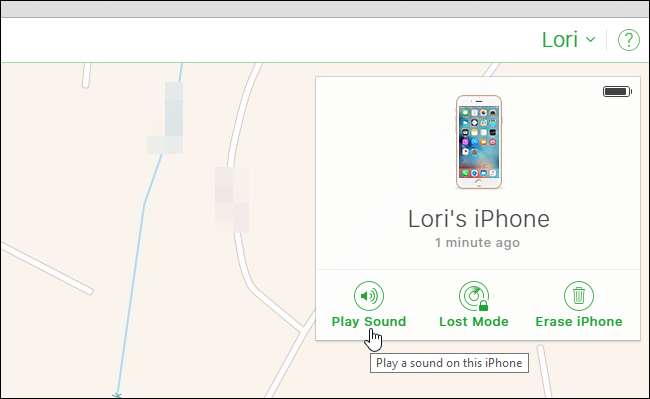
Khi bạn chọn thiết bị của mình từ menu “Tất cả thiết bị”, một cửa sổ bật lên cũng hiển thị phía trên vị trí điện thoại của bạn trên bản đồ.
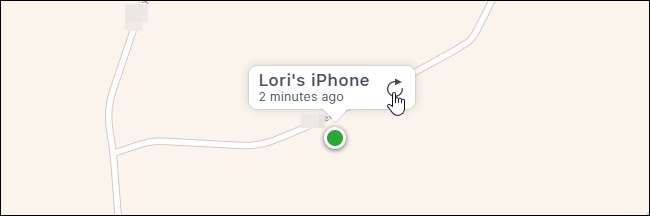
Nếu bạn để quên điện thoại của mình (hoặc thiết bị iOS khác) ở đâu đó hoặc ai đó đã lấy cắp nó, hãy sử dụng “Chế độ mất” trên iCloud. “Chế độ mất” khóa thiết bị của bạn bằng mật mã để người khác không thể truy cập thông tin cá nhân của bạn. Để biết thêm thông tin về “Chế độ mất”, hãy xem phần của Apple bài viết hỗ trợ . Bạn cũng có thể xóa iPhone của mình từ xa bằng iCloud.







